Das folgende Tutorial soll euch erklären, wie ihr die Wappen für den Eishockeymanager 2009 selber erstellen könnt. Keine Sorge, das ganze sieht schwieriger aus, als es ist.
Vorraussetzung für dieses Tutorial ist ein Wappen, das ihr ändern wollt und Adobe Photoshop CS4 (das verwende ich hierfür)
1 Die Vorbereitung
Öffnet das File mit dem Logo, welches ihr bearbeiten wollt. Wir nehmen hier das Logo der Eispiraten Crimmitschau.
Klickt im Menü auf “Bild” – “Modus” und stellt sicher, dass die RGB Farben ausgewählt sind.
Es ist immer besser mit einem grösseren Logo zu arbeiten und dieses dann zu verkleinern. Der Eishockeymanager 2009 verlangt eine Grösse von 300x300 Pixeln. Sollte euer Bild kleiner sein, klickt auf „Bild“ und wählt den Punkt „Bildgröße“ aus und stellt dort die Größe auf 300x300 Pixel ein.
Ganz wichtig ist, dass ihr das Bild nicht verzerrt! Sollte das Bild also nicht quadratisch sein, stellt nur den Größeren Wert eures Bildes auf 300 Pixel ein. Der andere Wert hat nun einen Wert, der kleiner als 300 ist. Nun geht ihr auf „Bild“ – „Arbeitsfläche“ und stellt dort als Wer Pixel ein. Dann könnt ihr beide Werte auf 300 Pixel setzen und das Bild ist quadratisch ohne an Wert zu verlieren.
Wenn ihr bereits ein Bild mit einem Transparenten Hintergrund habt, geht direkt zu Schritt 3, ansonsten lest euch erst einmal Schritt 2 durch.
2 Den Hintergrund der Grafik entfernen
Sollte das Bild noch einen Hintergrund haben muss dieser entfernt werden. Am einfachsten ist dies mit dem „Auswahlwerkzeug“, „Radiergummi“ und „Zauberstab“ zu erledigen.
Danach sollte das Bild einen gekachelten Hintergrund anzeigen.
3 Wappen markieren
Markiert mit dem Zauberstab (W) den Hintergrund. Der Zauberstab wählt nur „Zusammenhängende Bereiche“ aus. In unserem Beispiel wird der rechte untere Teil zum Beispiel nicht markiert. Das sieht man daran, dass sich dort keine gestrichelte Linie befindet.
Wir müssen diesen Bereich also manuell hinzu fügen. Dazu einfach den Zauberstab ausgewählt lassen und die Shift Taste drücken. Nun erscheint ein kleines + neben dem Zauberstab. Wir halten Shift gedrückt und klicken mit der linken Maustaste in den Bereich den wir hinzufügen wollen. Hat dies geklappt wird der Bereich der Auswahl hinzugefügt und ist auch mit der gestrichelten Linie umrandet.
Nun klicken wir auf „Auswahl“ – „Umkehren“ um das Logo zu markieren.
Wie ihr sehen könnt ist die gestrichelte Linie nun nur noch um das Logo und nicht mehr um den Transparenten Bereich zu sehen.
4 Den Alpha Kanal hinzufügen
Um ein *.tga Bild mit einem Transparenten Hintergrund zu speichern brauchen wir den Alpha Kanal
Auf der rechten Seite des Bildschirms gehen wir auf das Ebenenfenster und wählen dort die Kanäle aus
Den Alpha Kanal fügen wir durch das Klicken auf „Kanal hinzufügen“ hinzu
Ihr werdet nun ein Schwarzes Bild sehen. Das ist richtig! Ihr solltet zudem die Umrisse eures Logos mit der gestrichelten Linie sehen.
Stellt sicher, dass eure Vordergrundfarbe weiss ist und wählt dann das „Füllwerkzeug“ aus.
Füllt nun den inneren Bereich eures Wappens mit dieser weissen Farbe. Nun ist das Logo weiss!
Geht nach rechts zum Ebenenfenster und klickt auf den kleinen Kasten wo das Auge sein sollte in der Zeile „RGB“
Nun ist das Logo wieder da und hat einen Rosa/Hellroten Hintergrund. Das Logo sollte auch noch immer ausgewählt sein!
5 Größe anpassen und Speichern (das ganze passiert zwei Mal!!!)
Ändert nun die Grösse eures Logos auf 300x300 Pixel
Klickt auf „Datei“ – „Speichern unter“ und wählt einen sinnvollen Namen. Speichert es als *.tga File!
Stellt sicher, dass ihr die 32 Bit Version wählt!
Ändert die Grösse eures Logos nun auf 64x64 Pixel und speichert es erneut.
Klickt auf „Datei“ – „Speichern unter“ und wählt einen sinnvollen Namen. Speichert es als *.tga File!
Stellt sicher, dass ihr die 32 Bit Version wählt!
Wichtig!!! Speichert dieses Bild in einen anderen Ordner. Ich würde vorschlagen diesen Ordner „3D“ zu nennen.